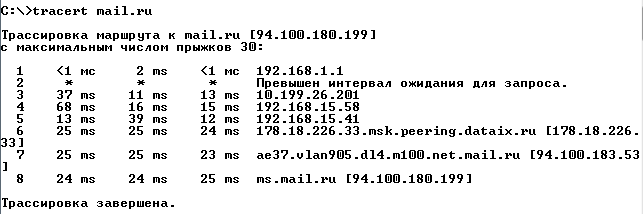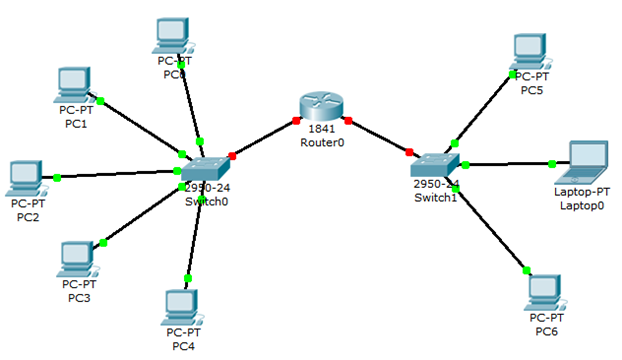Программа tracert
Программа tracert позволяет посмотреть маршрут, по которому двигаются IP-дейтаграммы от одного хоста к другому. Программа tracert не требует никаких специальных серверных приложений. В ее работе используются стандартные функции протоколов ICMP и IP. Для понимания работы программы следует вспомнить порядок обработки поля TTL в заголовке IP-дейтаграммы. Каждый маршрутизатор, обрабатывающий дейтаграмму, уменьшает значение поля TTL в ее заголовке на единицу. При получении дейтаграммы с TTL равным 1, маршрутизатор уничтожает ее и посылает хосту, который ее отправил, ICMP-сообщение "время истекло". При этом дейтаграмма, содержащая это ICMP-сообщение, имеет в качестве адреса источника IP-адрес маршрутизатора. Это и используется в программе tracert. На хост назначения отправляется IP-дейтаграмма, в которой поле TTL, установлено в единицу. Первый маршрутизатор на пути дейтаграммы, уничтожает ее (так как TTL равно 1) и отправляет ICMP-сообщение об истечении времени. Таким образом, определяется первый маршрутизатор в маршруте. Затем tracert отправляет дейтаграмму с полем TTL равным 2, что позволяет получить IP-адрес второго маршрутизатора. Аналогичные действия продолжаются до тех пор, пока дейтаграмма не достигнет хоста назначения. При получении ответа от этого узла процесс трассировки считается завершённым. Пример вывода программы показан на рис. 4.31.
Рис. 4.31. Вывод программы tracert Первая строка, без номера содержит имя и IP адрес пункта назначения и указывает на то, что величина TTL не может быть больше 30. Следующие строки вывода начинаются с распечатки значения TTL (1, 2, 3 и т.д.) и содержат имя (IP-адрес) хоста или маршрутизатора и время возврата ICMP-сообщения. Для каждого значения TTL отправляется 3 дейтаграммы. Для каждого возвращенного ICMP-сообщения рассчитывается и печатается время возврата. Если ответ на дейтаграмму не получен в течение пяти секунд, печатается звездочка, после чего отправляется следующая дейтаграмма. [2]
Выполнение работы: 1. Построение топологии сети В конце вводной лабораторной работы мы создали следующую топологию сети, состоящую из конечных узлов (PC), коммутаторов и маршрутизатора (рис. 4.32):
Рис. 4.32. Тестовая топология сети Маршрутизатор Router0 имеет два интерфейса и соединяет две подсети. Произведем настройку конечных узлов. 2. Настройка конечных узлов На устройствах PC0-PC4 установим заданные IP-адреса и маску подсети (таблица 4.2). IP-адрес шлюза для всех узлов – 192.168.3.1. IP-адрес DNS-сервера указывать необязательно, т.к. в данной работе он использоваться не будет. Таблица 4.2
На устройствах PC5, Laptop0, PC6 установим заданные IP-адреса и маску подсети (таблица 4.3). IP-адрес шлюза для всех узлов – 192.168.5.1. IP-адрес DNS-сервера указывать необязательно.
Таблица 4.3
Каждый узел переименуем его же IP-адресом, получится следующее (рис. 4.33):
Рис. 4.33. Вид рабочей области 3. Настройка маршрутизатора При настройке конечных узлов уже упоминалось о том, что маршрутизатор в данной топологии сети имеет два интерфейса. Произведем настройку интерфейса FastEthernet0/0: 1) Один клик по устройству (маршрутизатору); 2) Выбираем вкладку “Config”; 3) Находим интерфейс FastEthernet0/0, задаем нужный IP-адрес и маску подсети (рис. 4.34).
|